
Manuel d'instructions Linux des ordinateurs de la série MOXA DRP-BXP-RKP

Le logiciel décrit dans ce manuel est fourni dans le cadre d'un contrat de licence et ne peut être utilisé que conformément aux termes de ce contrat.
Avis de droit d'auteur
© 2023 Moxa Inc. Tous droits réservés.
Marques déposées
Le logo MOXA est une marque déposée de Moxa Inc. Toutes les autres marques ou marques déposées dans ce manuel appartiennent à leurs fabricants respectifs.
Clause de non-responsabilité
- Les informations contenues dans ce document sont susceptibles d'être modifiées sans préavis et ne représentent pas un engagement de la part de Moxa.
- Moxa fournit ce document tel quel, sans garantie d'aucune sorte, expresse ou implicite, y compris, mais sans s'y limiter, son objectif particulier. Moxa se réserve le droit d'apporter des améliorations et/ou des modifications à ce manuel, ou aux produits et/ou aux programmes décrits dans ce manuel, à tout moment.
- Les informations fournies dans ce manuel se veulent exactes et fiables. Cependant, Moxa n'assume aucune responsabilité quant à son utilisation, ni quant aux atteintes aux droits de tiers pouvant résulter de son utilisation.
- Ce produit peut contenir des erreurs techniques ou typographiques involontaires. Des modifications sont périodiquement apportées aux informations contenues dans le présent document pour corriger ces erreurs, et ces modifications sont incorporées dans les nouvelles éditions de la publication.
Coordonnées du support technique
www.moxa.com/support
Introduction
Le SDK Linux Moxa x86 permet un déploiement facile de Linux sur la série RKP/BXP/DRP x-86. Le SDK comprend des pilotes de périphériques, des outils de contrôle de périphériques et des outils de configuration files. Le SDK fournit également des fonctions de déploiement telles que le journal de construction et d'installation, l'exécution à sec et l'auto-test sur les modèles cibles.
Séries et distributions Linux prises en charge

Prérequis
- Un système fonctionnant sous Linux (Debian, Ubuntu, RedHat)
- Accès au terminal/ligne de commande
- Un compte utilisateur avec les privilèges sudo/root
- Les paramètres réseau configurés avant l'installation
L'assistant d'installation Linux x86
Le zip du SDK Linux x86 file se compose des éléments suivants :

Extraire le files du zip file. L'assistant d'installation fileLes fichiers sont emballés dans une archive tar (*tgz) file.
Extraction de l'assistant d'installation Files
NOTE
L'installation file doit être extrait sur un système exécutant un environnement Linux OS (Debian, Ubuntu ou RedHat).

Installation des pilotes Linux
Par défaut, l'assistant d'installation installe la dernière version. Si vous souhaitez réinstaller la version actuelle ou installer une ancienne version, exécutez install.sh avec l'option –force.
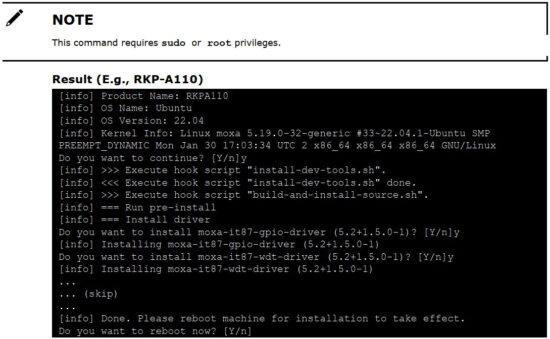

Vérification de l'état de l'installation
Pour vérifier l'état d'installation du pilote, exécutez install.sh avec l'option –selftest.


Affichage de la page d'aide
Exécutez la commande install.sh –help pour afficher la page d'aide qui contient un résumé d'utilisation de toutes les options de commande.

Affichage de la version du pilote

Utilisation de l'option –oui

Utilisation de l'option –dry-run
L'option –dry-run simule le processus d'installation pour montrer ce qui serait installé sans rien installer ni apporter de modifications au système.

Désinstallation des pilotes Linux
Utilisez la commande install.sh –uninstall pour supprimer les pilotes et les outils.

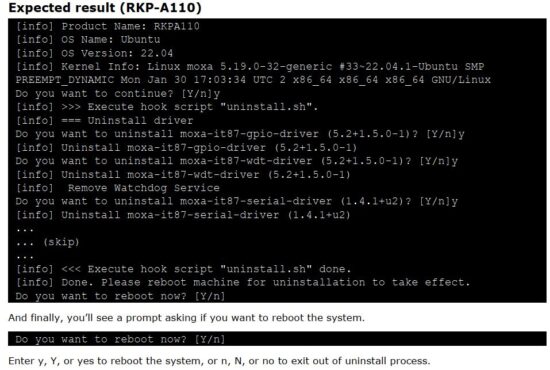
Vérification du journal file
Le journal d'installation file install.log contient des informations sur tous les événements qui ont eu lieu pendant le processus d'installation. Le file est dans le même état que le conducteur. Exécutez la commande suivante pour accéder au journal file.

Outils de contrôle des périphériques Moxa x86
Le SDK Linux Moxa x86 comprend des outils pour gérer les ports d'E/S série et numériques des appareils pris en charge.
mx-uart-ctl
L'outil de gestion des ports série mx-uart-ctl récupère les informations sur les ports série de l'ordinateur et définit le mode de fonctionnement (RS-232/422/RS-485 2 fils/RS-485 4 fils) pour chaque port.
Série prise en charge
- BXP-A100
- BXP-C100
- RKP-A110
- RKP-C110
- DRP-A100
- DRP-C100
Usage

mx-dio-ctl
L'outil de gestion des ports D I/O mx-dio-ctl est utilisé pour récupérer des informations sur les ports DI et DO et pour définir l'état du port DO (bas/haut).
Série prise en charge
• BXP-A100
• BXP-C100
• RKP-A110
• RKP-C110
Utilisation de mx-dio-ctl

En savoir plus sur ce manuel et télécharger le PDF :
Documents / Ressources
 |
Ordinateurs série MOXA DRP-BXP-RKP Linux [pdf] Manuel d'instructions Ordinateurs série DRP-BXP-RKP Linux, série DRP-BXP-RKP, ordinateurs Linux, Linux |